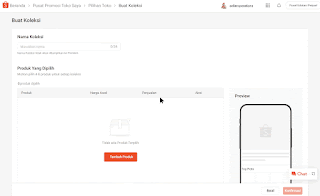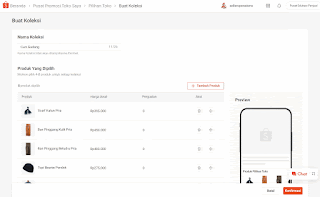Cara Membuat Kategori Produk di Shopee Berdasarkan Produk Pilihan Sendiri

Penawaran Terbatas! Paket Data 25GB Hanya Rp 90.000
Dapatkan kuota besar 25GB untuk semua nomor AS, Loop, dan simPATI hanya dengan Rp 90.000, berlaku selama 30 hari! Internet lancar tanpa khawatir kehabisan kuota, cocok untuk streaming, gaming, dan browsing sepuasnya!
Aktifkan sekarang dan nikmati kebebasan internet!
Read More Beli PaketCara Membuat Kategori Produk di Shopee Berdasarkan Produk Pilihan Sendiri - Pernah nggak ketika melihat link produk sebuah toko di shopee dan di samping kanan toko tersebut muncul beberapa produk. Jika di buka link produk lainnya lagi maka produk yang muncul di sidebar shopee tersebut muncul lagi? Biasanya ada muncul teks berwarna abu abu "Produk Pilihan Toko".
Nah, bagi kamu yang baru saja bergabung di shopee dan ingin mengaktifkan fitur tersebut maka bisa menyimak video berikut ini serta tulisan reshare dari "Pusat Edukasi Penjual Shopee".
Fitur produk pilihan toko merupakan fitur yang luar biasa menurut Armaila karena selaku penjual kita bisa mempromosikan produk andalan kita yang selalu muncul saat calon pembeli membuka dan melihat deskripsi produk kita. Dan berikut ini adalah langkah langkah cara menambah produk di samping produk utama shopee.
Membuat Koleksi Produk Pilihan Toko
Anda bisa membuat koleksi produk pilihan menggunakan fitur Produk Pilihan Toko di menu Promosi Saya di Seller Centre.
1. Masuk ke menu Promosi Saya, lalu klik Produk Pilihan Toko dan klik + Tambah Koleksi.
2. Masukkan Nama Koleksi dan tambahkan 4-8 produk, kemudian klik Konfirmasi.
3. Jika Anda membuat lebih dari satu koleksi Produk Pilihan Toko, Anda bisa melihat Preview dari setiap koleksi.
⚠️ Catatan
Buat nama koleksi sesuai keinginan Anda. Nama koleksi tidak akan ditampilkan kepada Pembeli.
Anda perlu menambahkan min. 4 dan maks. 8 produk untuk setiap koleksi.
Pilih Aktifkan Nanti jika Anda ingin meninjau ulang koleksi setelah Anda menambahkan produk.
Anda juga dapat mengatur ulang susunan produk menggunakan tombol drag and drop di bawah bagian Aksi.
Selamat mencoba dan semoga berhasil